我是靠谱客的博主 干净音响,这篇文章主要介绍【MATLAB用vscode编辑代码的相关设置,保姆级教学】前言一、所需安装环境二、所需vscode插件三、安装matlab与python的接口四、配置插件路径五、使用五、验证,现在分享给大家,希望可以做个参考。
提示:文章写完后,目录可以自动生成,如何生成可参考右边的帮助文档
MATLAB与vscode联合使用的相关设置,保姆级教学
- 前言
- 一、所需安装环境
- 二、所需vscode插件
- 三、安装matlab与python的接口
- 四、配置插件路径
- 五、使用
- 五、验证
前言
用惯了VScode编辑代码,偶然间有用到matlab的需求。打开matlab后,觉得其代码编辑器十分垃圾,遂上网学习如何用vscode编辑matlab代码,在此对操作方法进行总结,也当作自己的备忘录。
一、所需安装环境
Python 3.8,下载链接:
链接:https://pan.baidu.com/s/1M-tw2chmAo9H95vS4iefqA?pwd=u7qo
提取码:u7qo
安装步骤参考:https://blog.csdn.net/qq_45848361/article/details/111242322
二、所需vscode插件
Matlab、matlab-formatter、Matlab Interactive Terminal、Matlab Extension Pack
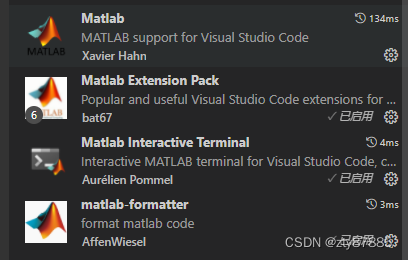
三、安装matlab与python的接口
在终端运行:
cd D:(安装目录)R2021aexternenginespython
python .setup.py install
四、配置插件路径
文件>首选项>设置>应用程序>在setting.json中编辑
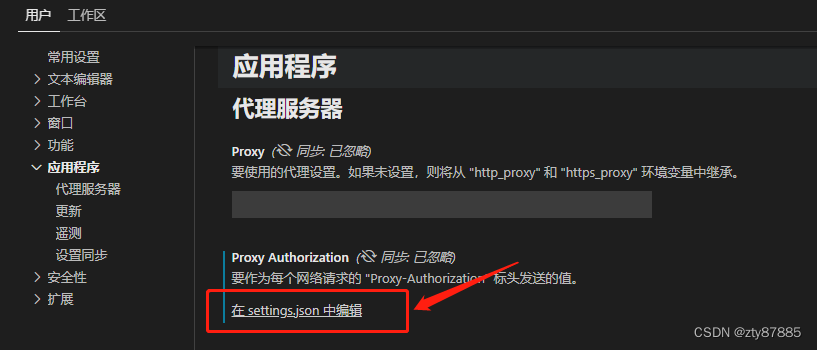
在setting.json中插入如下代码:
"matlab.mlintpath" : "(matlab安装路径)\R2021abin\win64\mlint.exe",
"matlab-formatter.formatterPath": "(matlab安装路径)\R2021abin\matlab.exe",
"matlab-formatter.pythonPath": "(python安装路径)\Python38\python.exe",
"matlab-interactive-terminal.pythonPath": "(python安装路径)\Python38\python.exe"
获取python安装路径方法为在终端执行:
py -0p
五、使用
按下CTRL+P点击open a matlab terminal即可打开matlab终端,点击run current matlab scriptl即可运行当前程序

五、验证
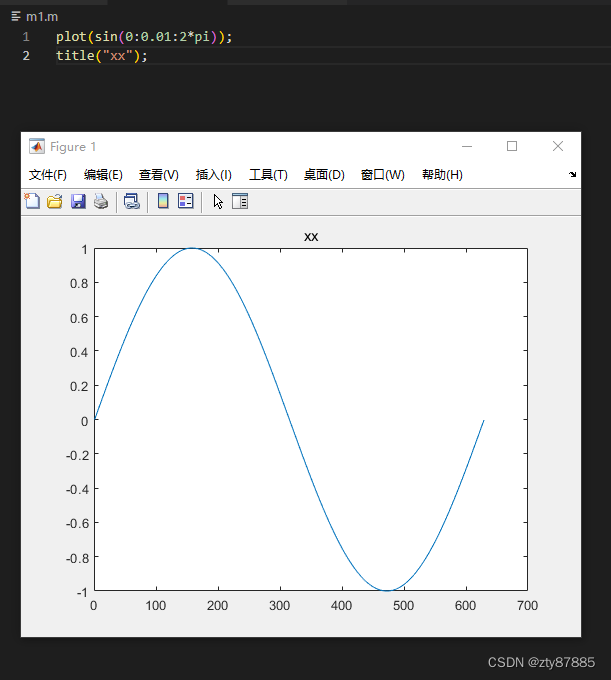
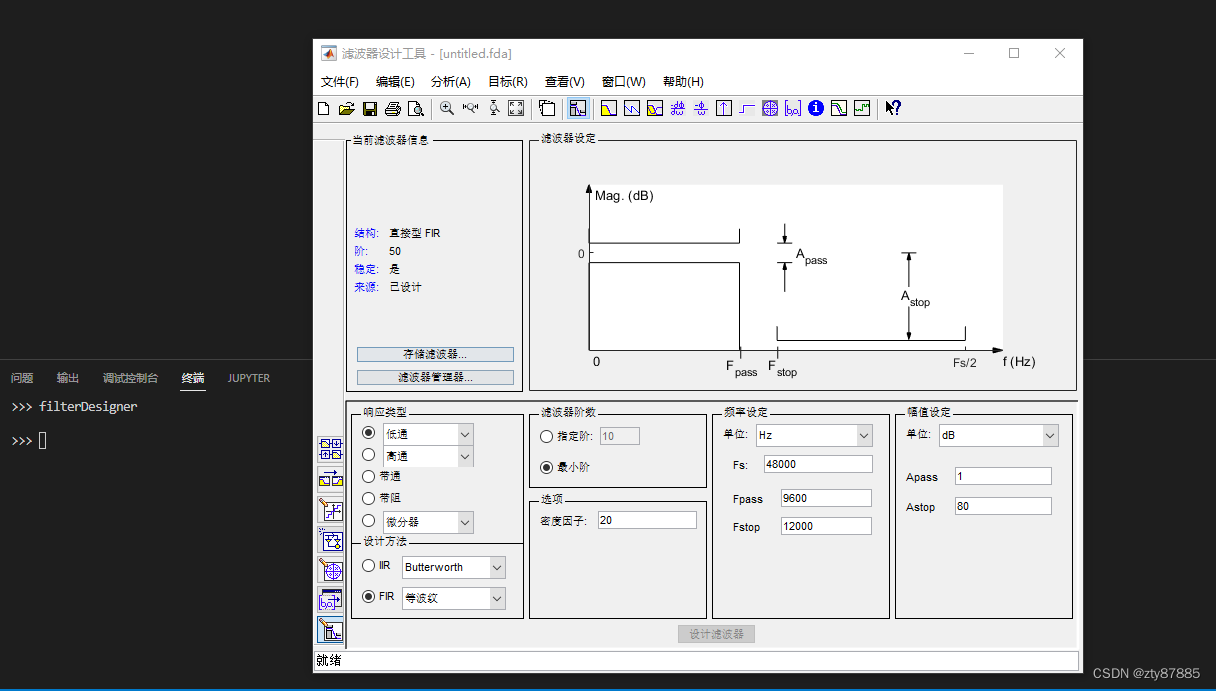
最后
以上就是干净音响最近收集整理的关于【MATLAB用vscode编辑代码的相关设置,保姆级教学】前言一、所需安装环境二、所需vscode插件三、安装matlab与python的接口四、配置插件路径五、使用五、验证的全部内容,更多相关【MATLAB用vscode编辑代码内容请搜索靠谱客的其他文章。
本图文内容来源于网友提供,作为学习参考使用,或来自网络收集整理,版权属于原作者所有。








发表评论 取消回复